可通过应用内置样式、自定义并保存样式、套用最近使用样式或清除后重新设置来统一Word表格外观。首先选中表格,在“设计”选项卡的“表格样式”区选择预设样式,可实时预览效果;若需个性化,可先调整边框、底纹等格式,点击“新建表格样式”保存以便复用,新样式仅在当前文档或相同模板中可用;为提高效率,可直接使用“最近使用的”样式快速套用;当格式混乱时,选择“普通表格”清除原有样式,保留内容结构,再重新应用所需样式。
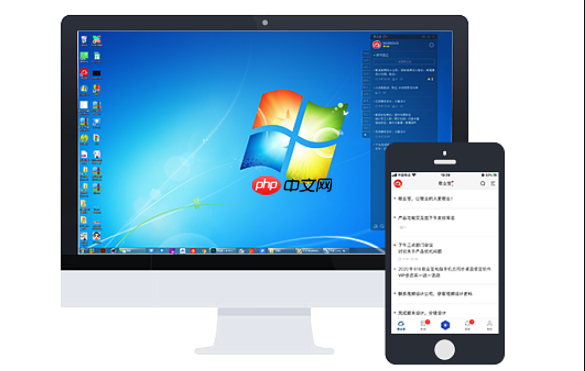
如果您在使用Word编辑文档时希望表格更加美观且统一,可以通过设置或应用预设的表格样式来快速实现。以下是几种设置和应用Word表格样式的方法:
Word提供了多种内置的表格样式,可以直接应用于已创建的表格,以快速改变其外观。
1、选中需要设置样式的表格,点击表格任意单元格即可选中整个表格。
2、在菜单栏中找到“表格工具”下的“设计”选项卡,该选项卡在选中表格后会自动出现。
3、在“表格样式”区域中,将鼠标悬停在不同样式上可实时预览效果。
4、单击选择一个合适的样式,表格将立即应用该样式。
提示:若不希望显示行或列的强调效果,可取消勾选“底纹”中的“标题行”或“第一列”等选项。
如果内置样式无法满足需求,可以手动调整边框、底纹、字体等格式,并将其保存为新的样式以便重复使用。
1、先对表格进行格式化,例如修改字体颜色、单元格填充色、边框粗细与颜色等。
2、完成自定义后,在“设计”选项卡中点击“表格样式”区域右下角的扩展按钮(小箭头)。
3、选择“新建表格样式”,在弹出的对话框中输入样式名称。
4、确认设置后点击“确定”,新样式将出现在“表格样式”库中。
注意:保存的样式仅在当前文档或基于相同模板的新文档中可用,除非将其保存至模板。
对于频繁使用的样式,Word会记录最近应用的几个样式,便于快速访问。
1、选中表格后进入“设计”选项卡。
2、在“表格样式”面板顶部,可以看到“最近使用的”类别。
3、直接点击其中一个样式,即可快速应用到当前表格。
技巧:此方法适合在多个表格间保持格式一致,提升排版效率。
当表格样式混乱或需要从零开始设置时,可先清除原有格式再重新应用样式。
1、选中目标表格,进入“设计”选项卡。
2、在“表格样式”库中找到并点击“普通表格”或“无样式-网格”选项。
3、此时表格的所有美化格式将被移除,恢复为基本结构。
4、随后可根据需要重新选择其他内置或自定义样式进行应用。
提醒:清除样式不会影响表格内容和结构,仅去除视觉格式。
以上就是Word表格怎么设置样式_Word表格自动样式应用方法的详细内容,更多请关注php中文网其它相关文章!

每个人都需要一台速度更快、更稳定的 PC。随着时间的推移,垃圾文件、旧注册表数据和不必要的后台进程会占用资源并降低性能。幸运的是,许多工具可以让 Windows 保持平稳运行。

Copyright 2014-2025 https://www.php.cn/ All Rights Reserved | php.cn | 湘ICP备2023035733号